Come guardare film su Steam Deck
Varie / / September 14, 2023
IL Ponte a vapore è un'eccellente console di gioco portatile. Tuttavia, lo è non solo per giocare. Funziona anche come un versatile dispositivo di intrattenimento portatile che ti consente di guardare film e video mentre sei in movimento. Sia che tu voglia riprodurre in streaming contenuti online o guardare film offline, Steam Deck ti copre.

In questo articolo ti guideremo attraverso i passaggi per guardare i tuoi film preferiti su Steam Deck. Cosa c'è di più? Puoi anche utilizzare Steam Deck per eseguire lo streaming di contenuti su uno schermo più grande. Quindi, passiamo direttamente al processo.
Guarda YouTube, Netflix o altri siti Web di streaming su Steam Deck
Il modo migliore per guardare film e video su Steam Deck è online. Sebbene non sia possibile installare app dedicate per i siti Web di streaming, puoi accedervi tramite un browser Web. Ecco come farlo.
Passo 1: Assicurati che il tuo Steam Deck sia connesso a Internet. Per farlo, premi il pulsante Steam sulla tua console. Nel menu che appare, seleziona Impostazioni.
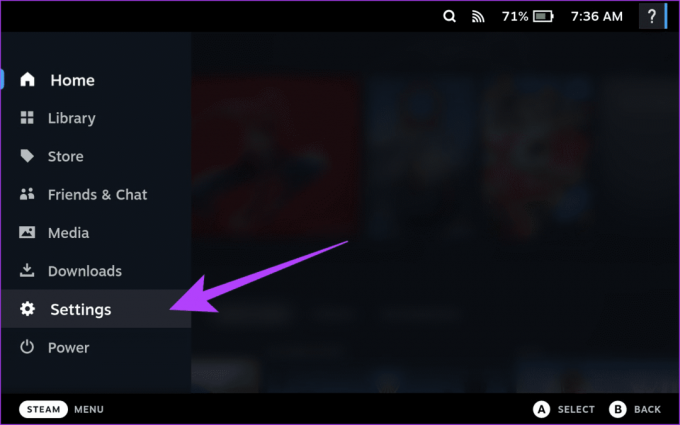
Passo 2: Ora tocca l'opzione Internet dalla barra laterale. Quindi, connettiti a una rete Wi-Fi di tua scelta.

Passaggio 3: Successivamente, accedi alla modalità desktop. Per farlo, premi il pulsante Steam sulla tua console e seleziona l'opzione Alimentazione.
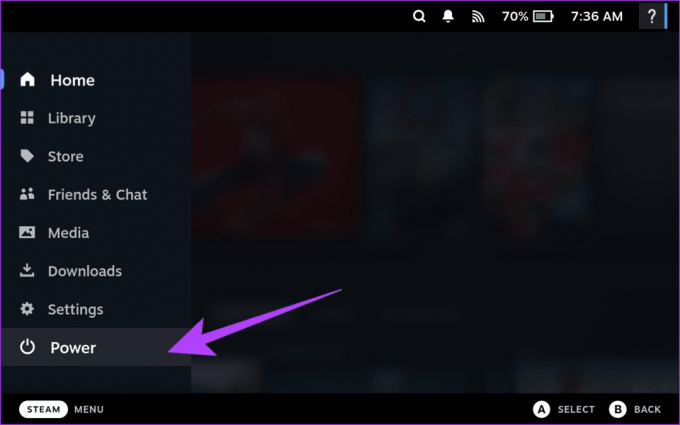
Passaggio 4: seleziona "Passa al desktop" dall'elenco a comparsa.

Passaggio 5: Successivamente, avvia un browser web. Per impostazione predefinita, su Steam Deck è installato il browser Mozilla Firefox. Per accedervi, toccare l'icona di avvio delle applicazioni e accedere a Internet > Browser Web Firefox.
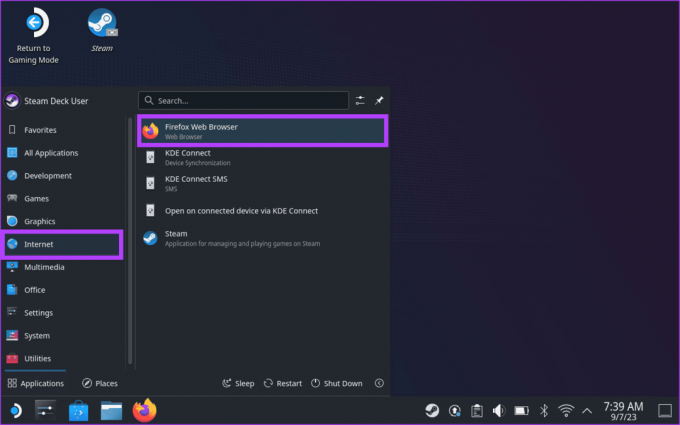
Passaggio 6: Ora, nella barra degli indirizzi, inserisci l'URL del sito di streaming a cui desideri accedere.
Mancia: puoi accedere a qualsiasi sito Web come Netflix, Amazon PrimeVideoo YouTube. Per questa guida utilizzeremo Netflix.
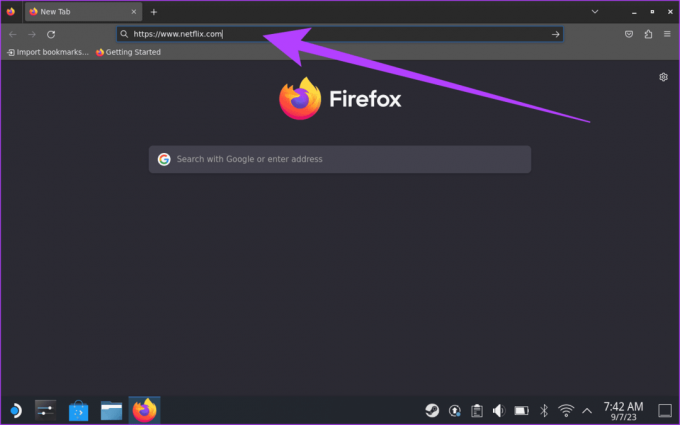
Passaggio 7: una volta aperto il sito Web di streaming, accedi utilizzando le credenziali del tuo account. In alternativa è possibile registrarsi al sito web.

Passaggio 8: dopo aver effettuato l'accesso al tuo account, inizia a guardare i film. Se il sito Web richiede di abilitare DRM, riceverai una notifica in alto. Basta fare clic su Abilita DRM per procedere.

Passaggio 9: Questo è tutto. Ora aggiorna la pagina web e goditi il tuo film, programma TV o qualsiasi video sul tuo Steam Deck.

Quali servizi di streaming sono compatibili con Steam Deck
A proposito di siti Web di streaming, potresti chiederti a quali servizi di streaming puoi effettivamente accedere su Steam Deck. La buona notizia è che Steam Deck nella sua modalità desktop funziona come un normale desktop. Di conseguenza, puoi accedere a qualsiasi servizio di streaming tramite il browser web purché sia supportato nella tua posizione. Alcuni dei popolari servizi di streaming supportati da Steam Deck sono:
- Netflix
- Hulu
- Amazon PrimeVideo
- Disney+
- HBO Max
- Youtube
- AppleTV+
- Crunchyroll
- Divertimento
- Contrazione
- Vimeo
Oltre a questo, se esiste un sito Web di hosting video, puoi accedervi facilmente utilizzando il browser Web sul tuo Steam Deck.
Guarda film e video offline su Steam Deck
Se non disponi di una connessione Internet o preferisci guardare film offline, puoi anche guardare su Steam Deck i film archiviati nella memoria interna del tuo dispositivo o in un dispositivo di archiviazione esterno. Per guardare film offline su Steam Deck, devi scaricare un'app per lettore multimediale.
Sono disponibili diverse app per lettori multimediali per Steam Deck. Utilizzeremo VLC media player per l'illustrazione.
Passo 1: apri l'Avvio applicazioni e vai a Tutte le applicazioni > Scopri.

Passo 2: fare clic sulla sezione Cerca in alto. Digita il nome del lettore multimediale che desideri installare e cercalo. Useremo VLC.

Passaggio 3: dai risultati della ricerca, seleziona VLC media player. Fare clic su Installa per procedere.
In alternativa, se stai navigando su questo sito Web dal tuo Steam Deck, fai clic sul pulsante in basso per scaricare VLC direttamente sul tuo Steam Deck.
Scarica il lettore multimediale VLC

Passaggio 4: Ora che VLC è installato sul tuo Steam Deck, è il momento di trasferire i contenuti multimediali sulla tua console. Puoi farlo scaricando video da un servizio di archiviazione cloud.
In alternativa, puoi trasferire i dati utilizzando una memoria esterna come una scheda microSD.

Passaggio 5: Una volta caricato il supporto, avvia VLC. Per fare ciò, apri l'Avvio applicazioni e vai su Multimedia > VLC media player.

Passaggio 6: all'interno del lettore multimediale VLC, fare clic sull'opzione Media nella barra dei menu. Quindi, seleziona l'opzione "Apri file...".

Passaggio 7: Ora vai alla cartella contenente il file video che desideri riprodurre. Una volta terminato, evidenzialo e fai clic su Apri.

E questo è tutto. Il tuo file video offline verrà ora riprodotto nel lettore multimediale VLC.
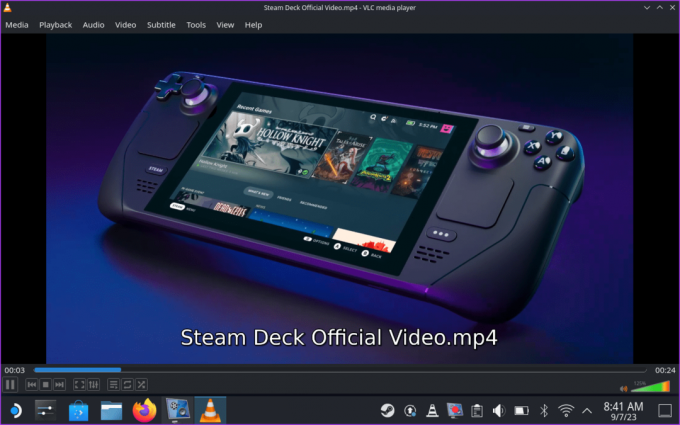
Oltre a VLC, ci sono molti lettori multimediali per Steam Deck. Inoltre, ci sono gestori multimediali che puoi utilizzare per organizzare e visualizzare la tua libreria multimediale. Alcuni dei migliori lettori multimediali per Steam Deck sono i seguenti:
- Lettore multimediale VLC
- SMPlayer
- Lettore multimediale Haruna
- PlasmaTube
- Monovolume
- Kodi
- Plesso
Oltre a questo, puoi dare un'occhiata ai lettori multimediali Elisa, Amberol e Vvave se preferisci ascoltare file musicali. In alternativa, Kasts è un'ottima app per ascoltare i podcast su Steam Deck.
Guarda i film su un display più grande con Steam Deck
Se desideri guardare i film su uno schermo più grande, collega il tuo Steam Deck a una TV o a un monitor. Per fare questo, avrai bisogno di un Cavo da USB-C a HDMI. In alternativa è possibile utilizzare a Dock per ponte a vapore anche. Una volta collegato il cavo, seleziona l'opzione di uscita del display come preferisci.

Una volta terminato, puoi riprodurre il file multimediale sulla TV, sul monitor o su qualsiasi altro display esterno collegato allo Steam Deck.
Domande frequenti sulla visione di film su Steam Deck
Sì, puoi installare Kodi sul tuo Steam Deck. Kodi è un lettore multimediale gratuito e open source che può essere utilizzato per organizzare e riprodurre film, programmi TV, musica e altri media. Puoi installare Kodi sul tuo Steam Deck dall'app Discover Store.
Netflix su Steam Deck è attualmente limitato alla risoluzione 720p. Ciò è dovuto alle restrizioni DRM adottate da Netflix. Tuttavia, considerando che Steam Deck ha un display a 800p, ciò non dovrebbe fare una grande differenza in termini di qualità.
Sì, puoi utilizzare Steam Deck come PC. Funziona su un sistema operativo basato su Linux (Steam OS) e può installare varie app, inclusi browser Web, suite per ufficio e lettori multimediali. Tuttavia, non è potente come un PC tradizionale e potrebbe non essere adatto a tutte le attività.
Sebbene Steam Deck venga fornito con Firefox preinstallato, puoi installare il browser Google Chrome. Cerca lo stesso sull'app Discovery Store e scaricalo sul tuo Steam Deck.
Usa Steam Deck per l'intrattenimento
Lo Steam Deck non è solo un dispositivo di gioco; è un compagno di intrattenimento versatile per goderti i tuoi film e video preferiti ovunque tu sia. Che tu stia trasmettendo film in streaming online o guardando video offline, Steam Deck ha le funzionalità e la flessibilità per soddisfare le tue esigenze di intrattenimento. Ci auguriamo che questa guida ti abbia aiutato a utilizzare Steam Deck al massimo del suo potenziale di intrattenimento.


